Problem
- Vi anbefaler, at du konfigurerer Citrix og andre terminalservere ved hjælp af disse parametre, når du kører ESET Server Security for Microsoft Windows Server
Detaljer om det
Klik for at udvide
ESET-serverprodukter kan køre i virtualiserede miljøer (f.eks. Citrix), når de bruger standardindstillinger. Foretag et par små ændringer for at minimere den indvirkning, ESET-produkterne har på din virtuelle maskines ydeevne.
Hovedprogramvinduet i ESET Server Security starter normalt, hver gang en fjernbruger logger ind på serveren og opretter en terminalsession. Det er normalt ikke ønskeligt på terminalservere.
Løsning
- Deaktiver ESET Server Securitys grafiske brugergrænseflade (GUI) for at forhindre, at den starter op, hver gang en bruger logger ind
- Scan kun filudførelseshændelser og lokale drev (kun Citrix-servere)
- Tilføj nødvendige udelukkelser (kun Citrix-servere)
I. Deaktiver den grafiske brugergrænseflade (GUI)
- Aktivér lydløs tilstand på serveren
- Opdater manuelt individuelle klientarbejdsstationer ved hjælp af ESET Shell
A. Aktivér lydløs tilstand på serveren
Tildel politikken Synlighed - Lydløs tilstand på ESET Server Security i ESET PROTECT for at aktivere lydløs tilstand på en server.
-
Klik på Politikker, udvid Indbyggede politikker, vælg ESET Server/File Security for Windows Server, og marker afkrydsningsfeltet ved siden af Synlighed - Lydløs tilstand. Klik på Tildel → Tildel computere.
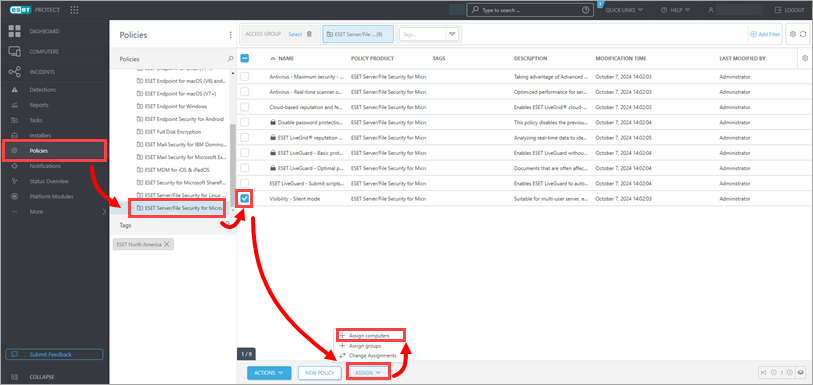
Figur 1-1 -
Vælg den relevante computer, og klik på OK.
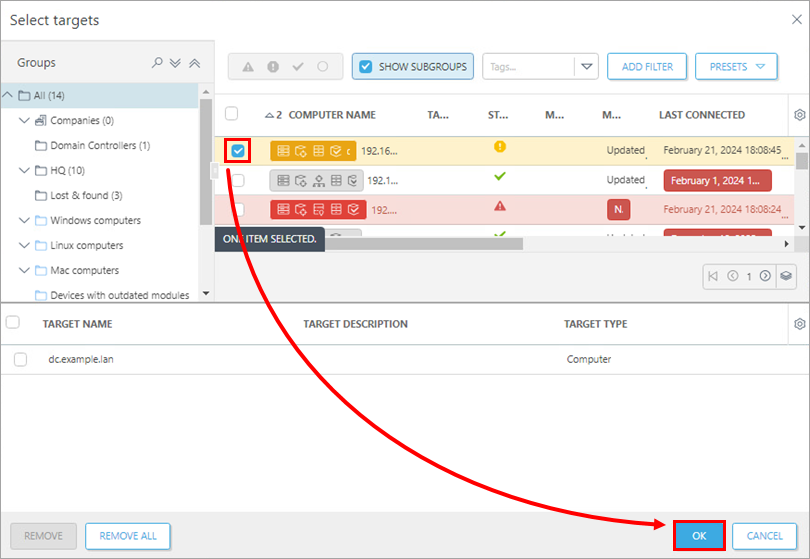
Figur 1-2
B. Manuel opdatering af individuelle klientarbejdsstationer ved hjælp af ESET Shell
Hvis du vil se, hvilke politikker der er tildelt en bestemt gruppe, skal du vælge den pågældende gruppe og klikke på fanen Politikker for at se en liste over de politikker, der er tildelt gruppen. Se flere oplysninger om politikker.
-
Klik på ikonet Start
 , skriv ESET Shell, og klik på ESET Shell.
, skriv ESET Shell, og klik på ESET Shell.Hvis du bliver bedt om det, skal du indtaste brugernavn og adgangskode til den administrative konto. Hvis du åbner ESET Shell for første gang, skal du trykke på X for at springe hjælpeafsnittet over.
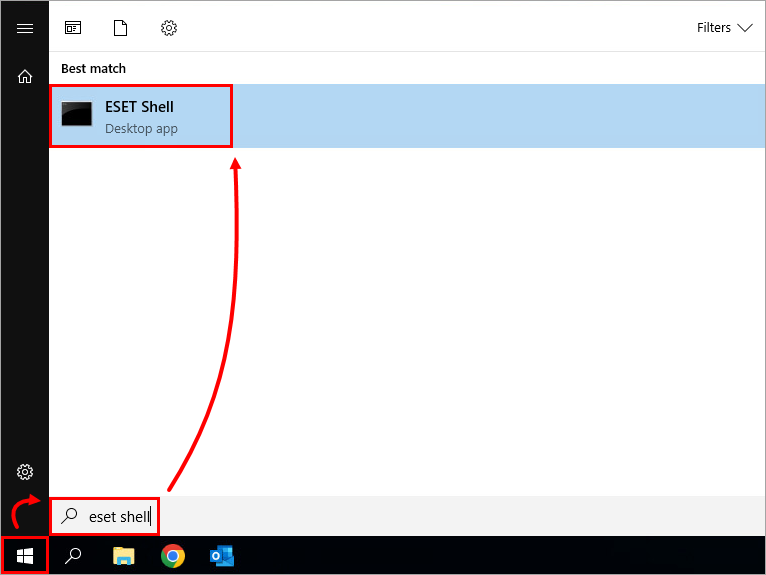
Figur 2-1 -
Skriv følgende kommando:
set ui ui gui-start-mode none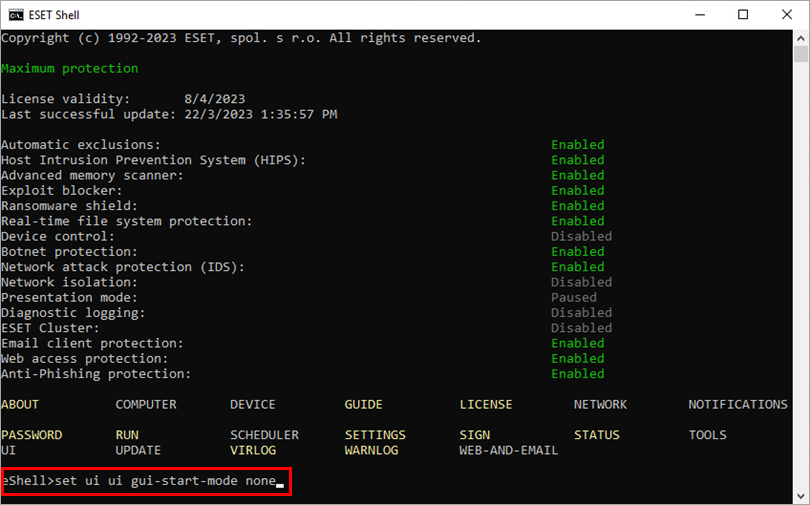
Figur 2-2 -
Tryk på Enter, og vent på, at kommandoen fuldføres. Luk ESET Shell-vinduet.
II. Scan kun filudførelseshændelser og lokale drev (kun Citrix-servere)
-
Åbn hovedprogramvinduet i ESET Server Security for Microsoft Windows Server.
-
Tryk på F5 for at åbne Avanceret opsætning.
-
Klik på Beskyttelse → Filsystembeskyttelse i realtid. Klik på vippepindene ud for de følgende fire funktioner for at deaktivere dem. Klik på OK, når du er færdig.
- Netværksdrev
- Åbning af filer
- Oprettelse af filer
- Adgang til flytbare medier
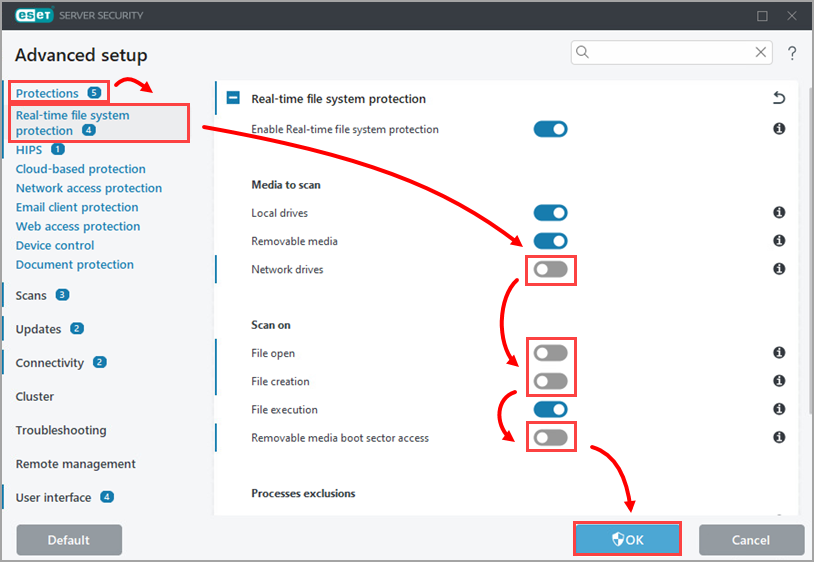
Figur 3-1
Fortsæt til afsnit III for at tilføje undtagelser for en Citrix-server.
III. Tilføj nødvendige udelukkelser (kun Citrix-servere)
-
For at åbne ESET Server Security skal du klikke på ikonet Start
 , navigere til ESET og klikke på ESET Server Security.
, navigere til ESET og klikke på ESET Server Security. -
Tryk på F5-tasten for at åbne Avanceret opsætning.
-
Klik på Scans, udvid Exclusions, og klik på Edit ved siden af Performance exclusions.

Figur 4-1
-
Klik på Tilføj, skriv C:\Program Files\Citrix\ i feltet Sti, og klik på OK → OK → OK.
Hvis du vil tilføje yderligere filstier, der skal udelukkes, skal du skrive \ i slutningen af stien. ESET vil behandle \ som et jokertegn, og alle børn af den oprindelige sti vil blive udelukket.
Se den konsoliderede Citrix-liste over Antivirus-eksklusioner.

Figur 4-2